公式概述
公式是由函数、运算符、参数组合而成的运算表达式。输入值可以通过该公式运算得到预期的输出值。
维格表为你准备了丰富的函数公式,可以帮助你高效统计和处理表格数据,减少人工运算的成本,避免人工录入错误。
例如,如果你想基于数学、语文、外语三门课成绩,计算某位同学的总成绩。可以用SUM({数学成绩}, {语文成绩}, {外语成绩})进行运算。
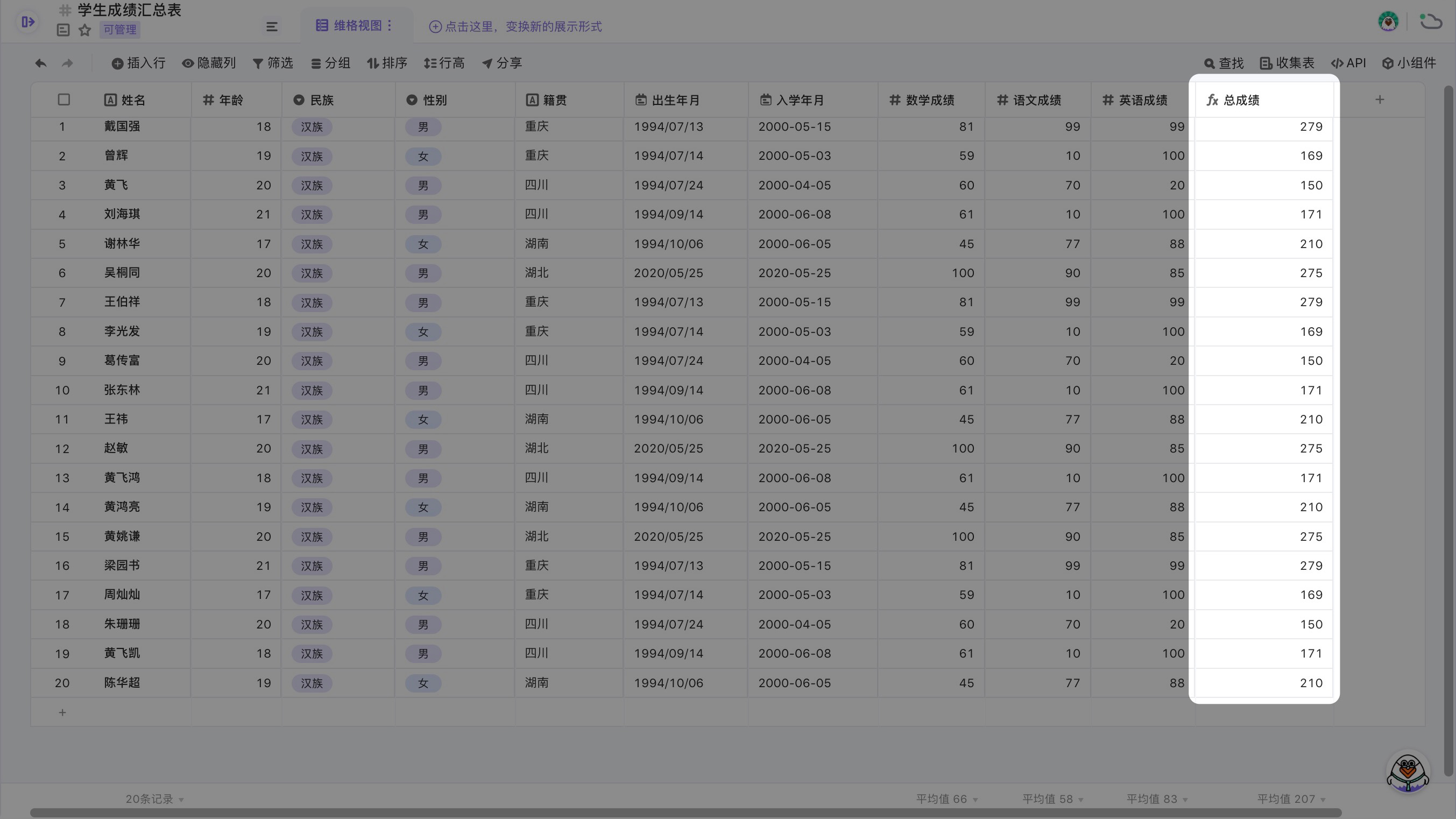
与 Excel 的区别
维格表与 Excel 的公式类似,但是又有区别:
维格表的公式是引用整列数据,而不是特定的单元格。
例如回到上面的例子,要计算某个同学的总成绩,在 Excel 中需要单独引用三个单元格的数据,公式书写为:F2+G2+H2
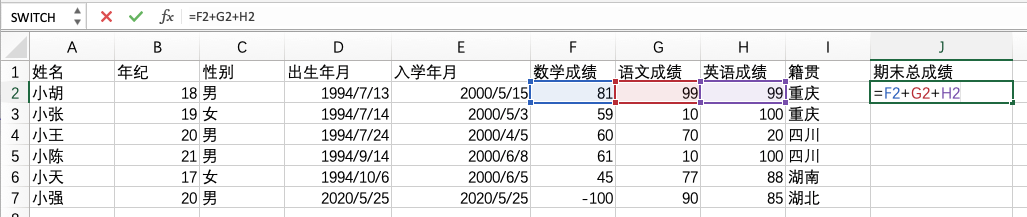
而在维格表中需要引用「数学成绩」、「语文成绩」、「英语成绩」三列的数据,公式书写为:{数学成绩}+{语文成绩}+{英语成绩}
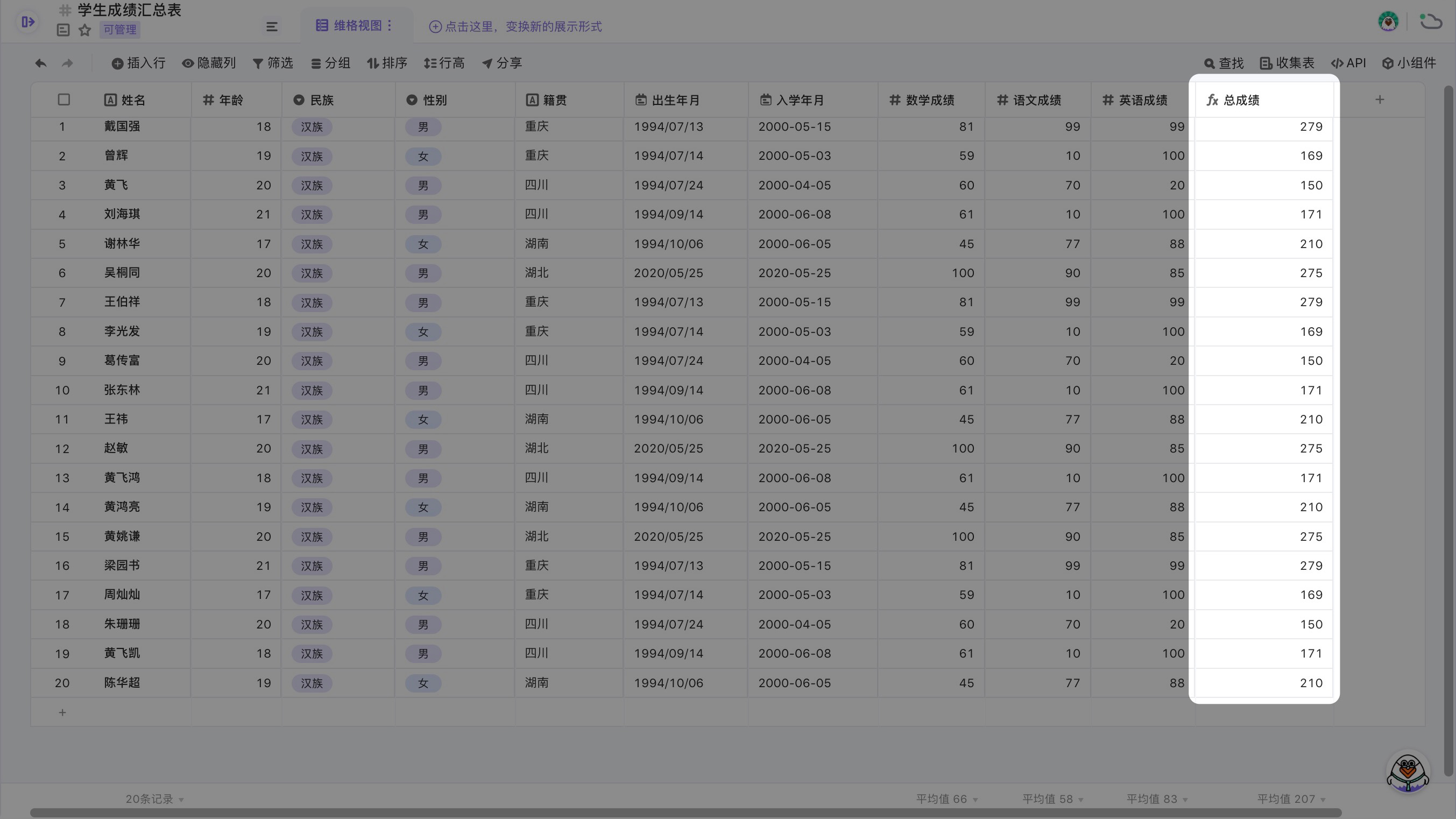
通过上面这个例子,Excel 的公式完成了对小胡同学期末总成绩总统计,而维格表完成了所有同学的期末总成绩统计。
你也可以阅读《Excel 和维格表的区别》了解更多。
快速上手公式
创建公式
插入一条新的维格列,并切换为「公式」类型,点击公式输入框就可以开始编写公式了。
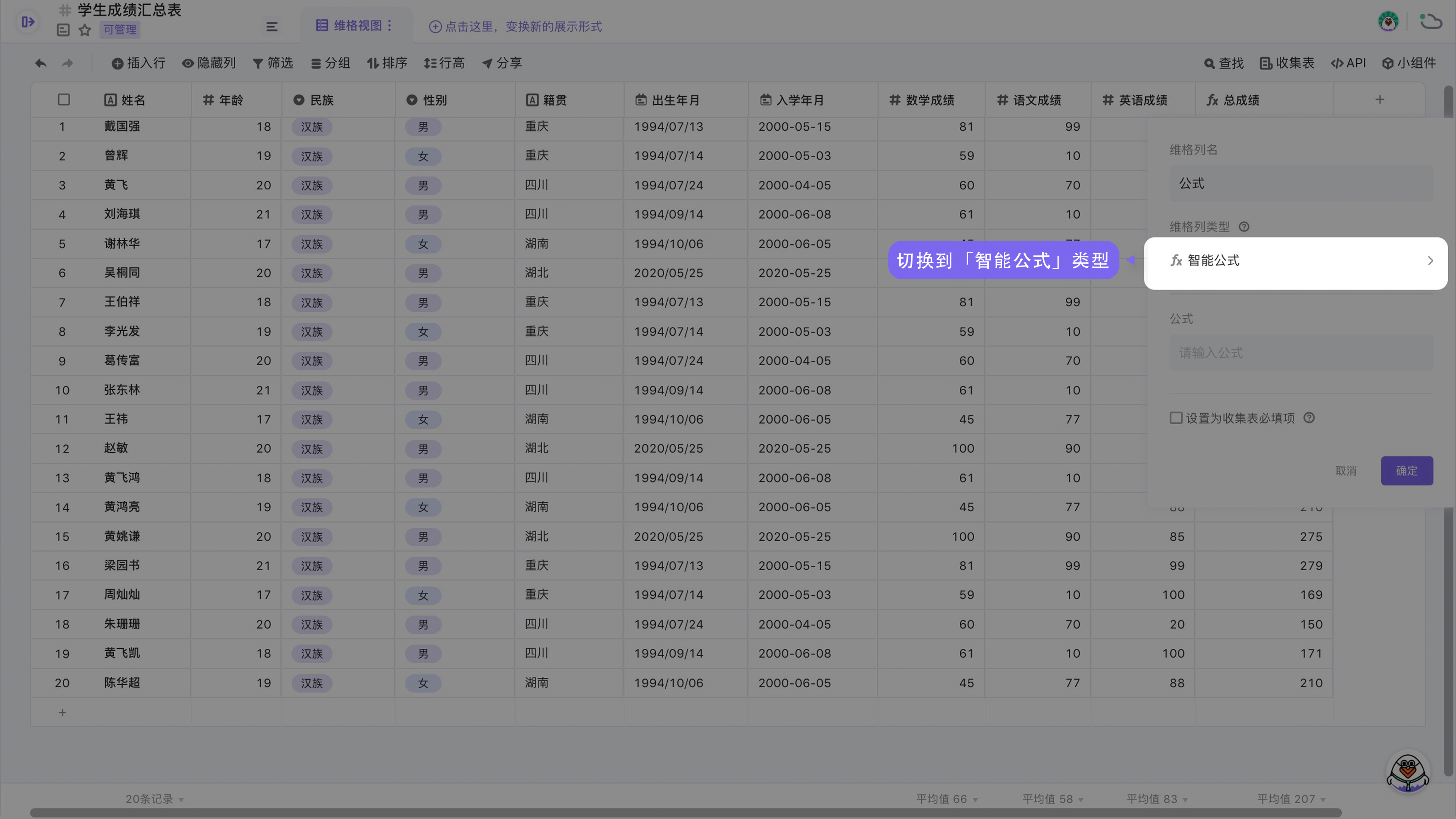
编写公式
公式的配置菜单由三块内容组成,头部的输入框可以输入公式,左侧的目录可以选择表格已有的「维格列」和「函数」,选中列和函数后右侧会介绍列和函数的使用方法。
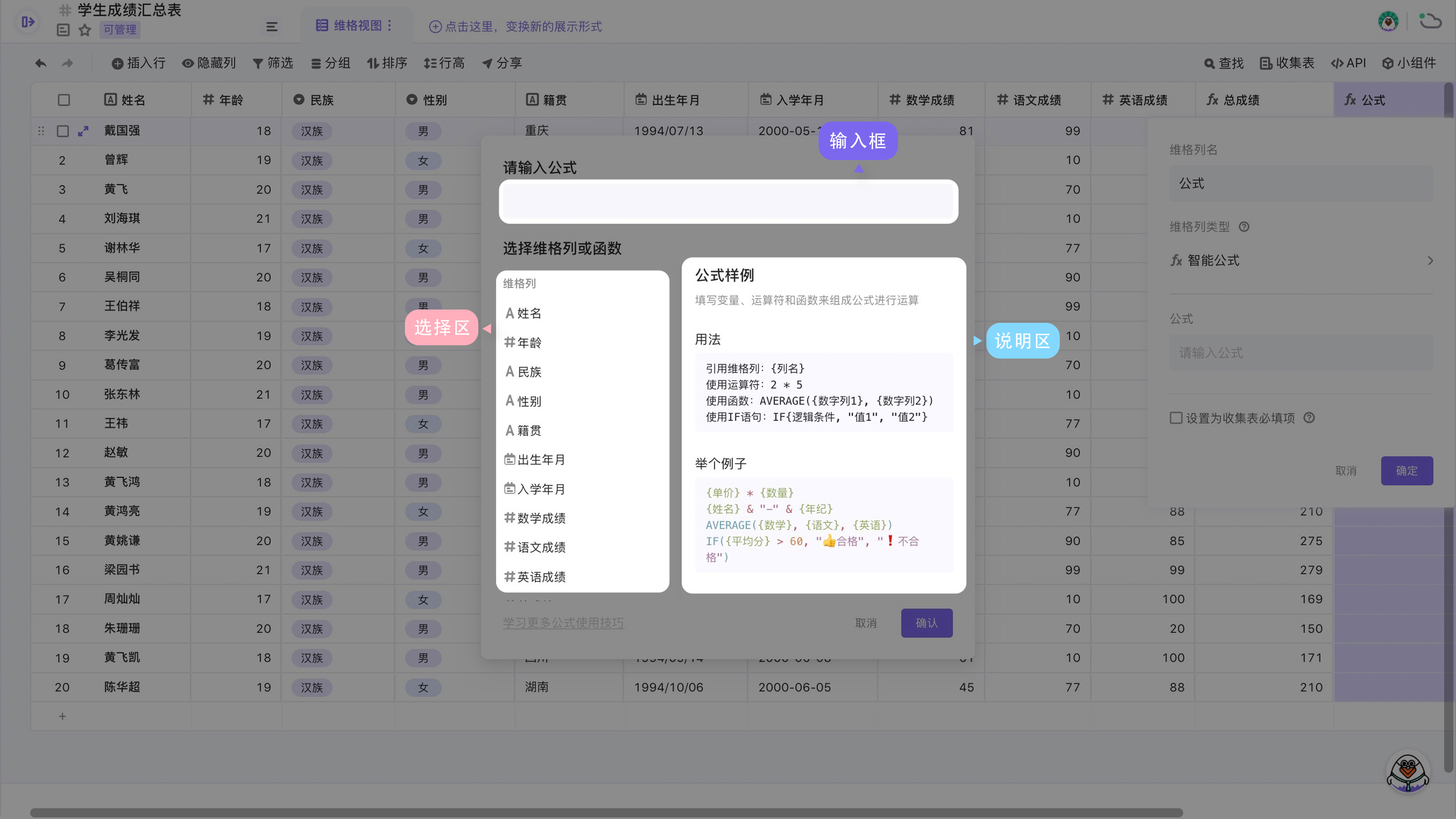
在开始编写前,先学习下公式内的基础知识:
维格列:即当前表格内已有的列,可以在公式内引用维格列的数据进行运算。
比如“姓名”列:
{姓名}函数:计算输入值到输出值的预定义的运算公式。
比如“求和函数”:
SUM({数学成绩}, {语文成绩}, {英语成绩})运算符:可以进行逻辑和算数运算的符号。
比如“加减乘除”:
+-*/参数:输入公式内的,用于参与运算的数据。
比如{数学成绩}和“3”:
({数学成绩} + {语文成绩} + {英语成绩}) / 3
看了以上的基础介绍,相信你对公式有了初步了解,如果你想了解更多的方程书写规则,请查看《公式编写技巧》
再来看看以下几个例子,帮助你理解公式:
({数学成绩}+{语文成绩}+{英语成绩})/3
=> 86
{姓名}&”-“&{年纪}&”-“&{籍贯}
=> 小胡-21-重庆
MAX({数学成绩}, {语文成绩}, {英语成绩})
=> 99
IF({平均得分} > 60, “👍合格”, “❗不合格”)
=>❗不合格
看了不少例子了,现在来动手编写一个公式吧~
先做些准备,在表格插入三条“数字”类型的维格列,取名为「数学成绩」、「语文成绩」和「英语成绩」
准备好数据后,可以新建一列公式列。在公式列的配置菜单,点击处输入框。系统会自动弹出窗口,在新的出窗口输入:{数学成绩}+{语文成绩}+{英语成绩},输入完成后点击保存并退出列配置菜单,就能看到公式这一列自动对这三列进行了汇总计算。

恭喜你~你已经成功配置了一个公式。更多关于函数和运算符的应用,请查看文章《公式函数和运算符汇总》
输出格式化
当公式的输出结果为「数字」类型或者「日期」类型时,可以为输出结果设置格式化。
「数字」类型
刚才计算三门课总成绩的例子,公式输出的结果类型为「数字」类型,这时候可以设置数字的小数位数。
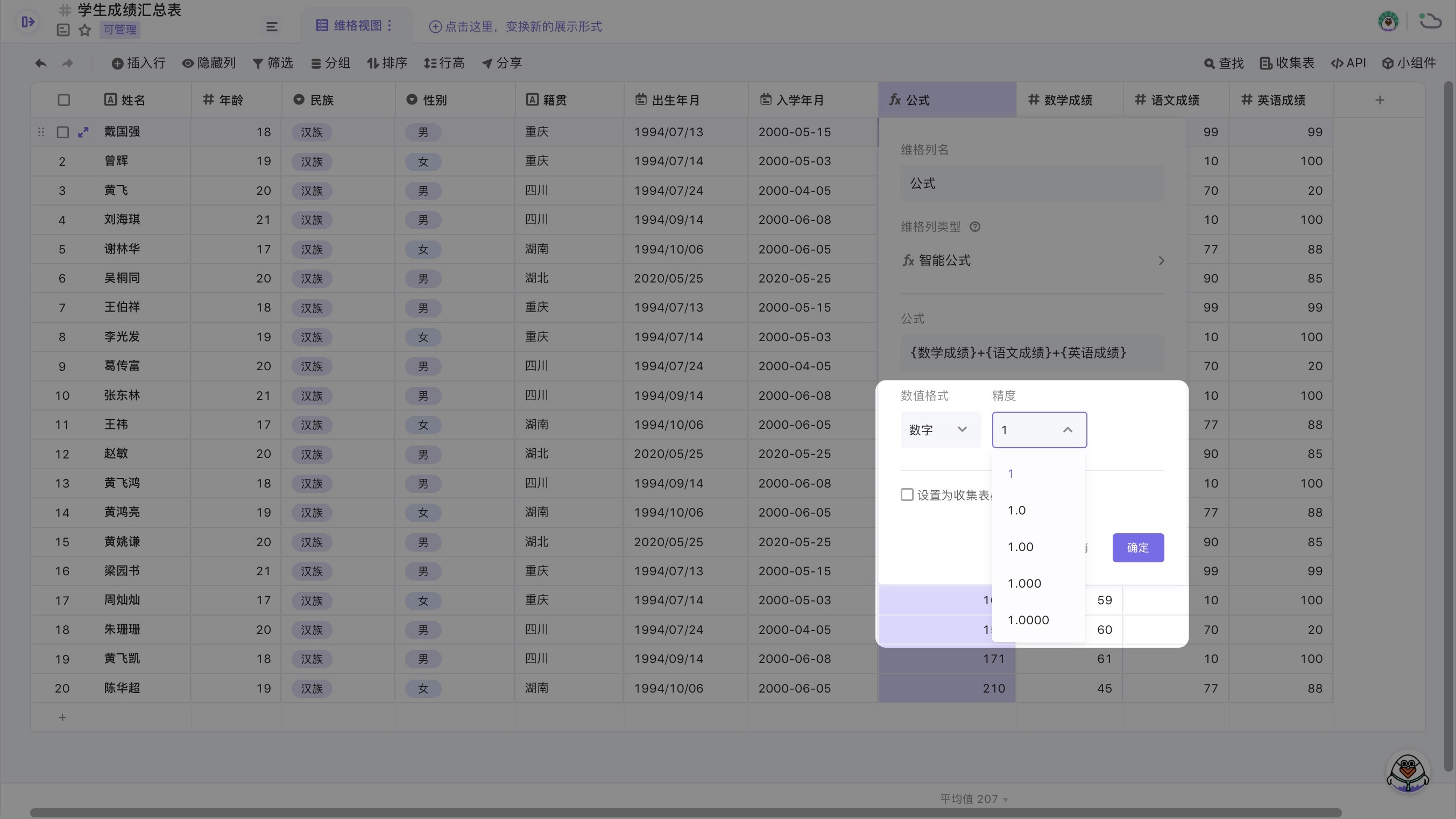
「日期」类型
如果公式输出结果为「日期」类型,则可以设置日期格式和是否显示时间。

好了,阅读完以上内容,你对公式已经有了基础了解,可以开始使用公式了~如果你想了解更多公式功能和进阶能力,可以阅读相关文章。